Программа Autodesk 3ds Max И. Ерохин. Описание программы 3ds Max Autodesk 3ds Max (ранее 3D Studio MAX) полнофункциональная профессиональная программная. — презентация
Презентация на тему: » Программа Autodesk 3ds Max И. Ерохин. Описание программы 3ds Max Autodesk 3ds Max (ранее 3D Studio MAX) полнофункциональная профессиональная программная.» — Транскрипт:
1 Программа Autodesk 3ds Max И. Ерохин
2 Описание программы 3ds Max Autodesk 3ds Max (ранее 3D Studio MAX) полнофункциональная профессиональная программная система для создания и редактирования трёхмерной графики и анимации, до разработанная компанией Autodesk.
3 Autodesk 3ds Max – это комплексное решение для 3D-моделирования, анимации, рендеринга и композитинга, предназначенное для реализации творческого потенциала разработчиков игр, визуальных эффектов и графики, и других специалистов этой сферы.
4 25-го марта 2015-го года выпущена новая версия этого продукта под названием Autodesk 3ds Max Написана на C# (WPF), и использует библиотеку Developer Express (DevExpress).
5 причин изучать 3Ds MAX
5 Autodesk 3ds Max доступен в двух лицензионных версиях: студенческая бесплатная (требуется регистрация на сайте Autodesk), которая предоставляет полную версию программы (однако, её нельзя использовать с целью получения прибыли), и полная (коммерческая) версия стоимостью 321 евро за квартал, 1032 евро за год и 3016 евро евро каждый год за постоянную подписку.
7 История 3D-пакета Первая версия пакета под названием 3D Studio DOS была выпущена в 1990 году. Разработками пакета занималась независимая студия Yost Group, созданная программистом Гари Йостом; Autodesk на первых порах занимался только изданием пакета.
8 Первые четыре релиза носили название 3D Studio DOS ( годы). Затем пакет был переписан заново под Windows NT и переименован в 3D Studio MAX ( годы). Нумерация версий началась заново.
9 В годах пакет выпускается под маркой Discreet 3ds max, а с 2005 года Autodesk 3ds Max. Актуальная версия носит наименование Autodesk 3ds Max 2016.
11 Меню Панель инструментов
12 Панель Command 1. Create (Создать) 2. Modify (Модификаторы) 3. Hierarchy (Иерархия) 4. Motion (Движения) 5. Display (Дисплей) 6. Utilites (Утилиты)
14 Нижняя часть интерфейса
15 Инструменты 3ds Max 3ds Max располагает обширными инструментами для создания разнообразных по форме и сложности трёхмерных компьютерных моделей, реальных или фантастических объектов окружающего мира, с применением разнообразных техник и механизмов, включающих в себя следующие: Инструменты для моделирования:
16 Полигональное моделирование, в которое входят Editable mesh (редактируемая поверхность) и Editable poly (редактируемый полигон) это самый распространённый способ моделирования, используется для создания сложных моделей и низкополигональных моделей для игр.
17 Моделирование на основе неоднородных рациональных B-сплайнов (NURBS) (следует отметить, что NURBS-моделирование в 3ds Max-е настолько примитивное что никто этим способом практически не пользуется).
18 Моделирование на основе сплайнов (Spline) с последующим применением модификатора Surface примитивный аналог NURBS, удобный, однако, для создания объектов со сложными перетекающими формами, которые тяжело создать методами полигонального моделирования.
19 Инструменты для анимации: Передовые инструменты для анимации помогут создать интеллектуальных, правдоподобных персонажей и выполнять высококачественную анимацию: Инструмент анимации персонажей Character Animation Toolkit(CAT), двуногих существ и толпы дают способность эффективно создавать процедурную анимацию и оснастку.
20 Модификаторы Skin и CAT Muscle дают способность осуществлять точное и плавное управление скелетной деформацией при перемещении костей.
21 Инструменты для визуализации Мощные возможности 3D рендеринга помогают получить изображения потрясающего качества за короткое время: Способность выполнять высококачественную предварительную визуализацию, анимацию и подготавливать маркетинговые материалы, используя инновационный высокопроизводительный рендер Quicksilver. Mentalray считается пригодной для производственного применения высококачественной системой визуализации, созданной компанией MentalImages. V-Ray — высококачественный фотореалистичный визуализатор, спроектированный в качестве плагина для 3ds Max. Популярнейший в русскоязычном пространстве внешний визуализатор компании ChaosGroup. Почти всегда его используют профессионалы, часто заменяя стандартный Scanline и mentalray.
22 Интерьер, визуализированный с помощью Quicksilver с неактивным и активным параметром Enable Indirect Lighting Shadows.
23 Интерьер, визуализированный с помощью mentalray, с хорошо настроенным освещением и композицией.
24 Интерьер визуализированный с помощью V- ray, с применением классического Adaptive Sampler и современного Progressive Sampler.
25 Плагины 3ds Max обладает очень объёмной базой стандартных средств, облегчающих моделирование всевозможных спецэффектов. Помимо стандартной базы есть ещё множество дополнительных плагинов позволяющих не только создавать намного более реалистичные эффекты огня, воды, дыма, но включающие дополнительные инструменты моделирования. Плагины являются внешними встраиваемыми модулями, продающимися отдельно от пакета 3ds Max или распространяются бесплатно с помощью Интернета. Плагины многократно упрощают выполнение множества задач допустим, дают способность тратить меньше времени на просчёт визуализации или ускоряют моделирование объектов, с помощью разных модификаторов и дополнительных функциональных возможностей. Такие дополнительные модули как ParticleFlow, Cloth FX, стали такими популярными, что даже было решено интегрировать их в программу 3ds Max и теперь они стали частью программы.
26 FumeFX фотореалистичные эффекты огня, языков пламени, дыма и т. д.
27 Phoenix FD — аналог FumeFX от ChaosGroup для создания огня и дыма.
28 GrowFX растения любого вида: от пальм и лиан до сосен, от цветов до крупных широколиственных деревьев и т. д. Любое растение созданное при помощи этого плагина можно свободно анимировать.
30 MAXScript это встроенный в 3ds Max язык макропрограммирования, обеспечивающий пользователям следующие возможности: Создание сценариев (скриптов) хранящихся в файлах типа *.ms, которые воспроизводят все функциональные возможности 3ds Max, такие как построение геометрических моделей, расстановка осветителей и камер, назначение материалов, визуализация и анимация объектов сцены; Создание макросов, хранящихся в файлах типа *.mcr и описывающих свойства новых кнопок на панелях инструментов; Создание своих собственных свитков для командной панели Utilities (Утилиты) и окон диалога, имеющих стандартный интерфейс; Написание своих модулей для работы с сетчатыми оболочками; Организация обмена данными с другими приложениями Windows с помощью механизма OLE; Автоматическая запись всех действий, выполняемых пользователем, в виде набора макрокоманд и т.д
31 Заключение В курсовой работе мной были рассмотрены инструменты и возможности 3D-пакета Autodesk 3ds Max. Выводы: На сегодняшний программа Autodesk 3ds Max является очень востребованной в игровой индустрии, мультипликационной индустрии, и реже востребована в киноиндустрии. В игровой индустрии 3ds Max используется для создания моделей, анимации, текстур и спецэффектов. В киноиндустрии используются захват движения, спецэффекты и инструменты композинга.
Источник: www.myshared.ru
Зачем нужен 3Ds Max
Одним из первых модификаций программ, позволяющих редактировать трехмерную графику, является 3D Max. Продукт успешно используется с 90-х годов двадцатого века по настоящее время. Приложение содержит массу полезных инструментов для успешного моделирования в формате 3D. Разнообразные плагины и дополнения к пакету упрощают решение самых сложных задач.
Одним из первых модификаций программ, позволяющих редактировать трехмерную графику, является 3D Max. Продукт успешно используется с 90-х годов двадцатого века по настоящее время. Приложение содержит массу полезных инструментов для успешного моделирования в формате 3D. Разнообразные плагины и дополнения к пакету упрощают решение самых сложных задач.
Такие популярные модификации, как 3ds max интерьер, находятся в арсенале начинающих и профессиональных представителей отрасли архитектуры и дизайна. Среди явных преимуществ редактора можно выделить удобный интерфейс и ресурсы, чтобы качественно моделировать твердотельные объекты, свободно создавать модели и фотореалистичную визуализацию. Современные инструменты позволяют выйти за рамки стандартов и реализовать самые смелые решения.
Полезные курсы 3d max Vray актуальны для популярных сфер деятельности:
- 3D моделирования, визуализации архитектуры;
- интерьерного дизайна;
- моделирования компьютерных игр, рекламы, художественной анимации;
- многопрофильного и веб дизайна, компьютерной графики.
Многофункциональность и универсальность редактора открывает широкие возможности и не ограничивает сферы применения. Специалисты отмечают важные достоинства, к которым относятся хорошая реализация системы частиц, анимационный инструментарий. Механизм расчета физики продуман до мелочей, что способствует легкому моделированию.
Невероятная реалистичность достигается за счет того, что пользователь создает и управляет моделями в 3D формате, исходя из фактических физических законов. Программа позволяет не только выполнить поставленные задачи на высоком уровне, но и совершенствовать профессиональные навыки.
Источник: 3dmax-online.ru
CADmaster
Первая статья цикла, в котором рассматриваются функции Autodesk 3ds Max, полезные архитектору-проектировщику при работе над созданием презентации.
Скачать статью в формате PDF — 256.7 Кбайт
Главная » CADmaster №5(55) 2010 » Архитектура и строительство Autodesk 3ds Max — привычный и неожиданный
В процессе общения с архитекторами, работающими как в AutoCAD, так и Revit , становится понятно, что, как правило, единственной задачей Autodesk 3ds Max они видят создание ярких и красивых презентаций проектов. Однако программа обладает несколько большим функционалом, а ее интерфейс не очень привычен, скажем, для пользователей AutoCAD. Поэтому мы решили написать цикл статей, в котором рассмотрим только те функции 3ds Max, которые будут полезны архитектору-проектировщику в процессе его работы над созданием презентации.
Вся работа раскладывается на несколько этапов:
- импорт объекта;
- создание/импорт земли;
- доработка объекта, создание элементов для визуализации;
- импорт/создание объектов интерьера-экстерьера;
- назначение текстур;
- настройка визуализации.
Мы вместе пройдем по всем этапам подготовки и выполнения визуализации, подробно останавливаясь на тех моментах, которые вызывали трудности у меня и у моих студентов в процессе изучения 3ds Max.
Для начала обозначим темы, которые планируется рассмотреть:
- ассоциативный и неассоциативный импорт в Autodesk 3ds Max из Autodesk Revit, AutoCAD, Google SketchUP , Autodesk Inventor и AutoCAD Civil 3D. Мы научимся объединять в одном проекте файлы из совершенно разных источников. Посадим здание на землю, расположим инженерные конструкции и эскизные отображения окружающих строений и дорог;
- сглаживание сетки поверхности в среде AutoCAD и 3ds Max для улучшенной визуализации. Так мы добьемся реалистичного отображения поверхности земли;
- управление сценой, использование контейнеров, групп, обозревателя сцены, видимости объектов. Настроим окружение так, чтобы работа в 3ds Max не омрачалась «тормозами» в окне Viewport, научимся отключать ненужные в данный момент элементы, а с помощью контейнеров будем легко и непринужденно оперировать огромными зданиями;
- методология создания объекта в 3ds Max: объекты и субобъекты, стек модификаторов, их использование при моделировании архитектурных элементов. Научимся создавать колонны, лепнину, гирлянды, вывески и витражи;
- основы работы с NURBS и способы использования поверхностей при моделировании интерьера. С помощью поверхностей мы создадим и потрясающие футурологические здания, и шторы в интерьере;
- импорт внешних объектов из библиотек, использование RPS-объектов для создания элементов окружения. Наполним сцену элементами, оживляющими нашу «картинку»;
- работа со списком материалов. Понятие карт. Создание своего базового материала. Разберемся, где брать материалы, подходящие к нашей сцене, научимся создавать картины и рисовать на стенах;
- настройка визуализатора mental ray, светоанализ. Финальный и самый пугающий пункт в работе над картинкой. Научимся экономить ресурсы, визуализировать сцену по частям и работать с каналами визуализации.
Прежде всего постараемся разобраться с возможностями импорта геометрии в 3ds Max и выясним, форматы каких программ понимает программа (рис. 1).
Список весьма обширен: от FBX-файлов, а это основной формат для обмена информацией между программами Autodesk, и до файлов уже давно не выпускающегося Autodesk VIZ.
Как видим, в новой версии появился импорт моделей из Google SketchUp — вместе с материалами и настройками камер.
Определимся с форматами, которые пригодятся нам при визуализации архитектурного проекта:
- FBX — в этом формате мы будем получать файлы из Revit, модель нашего здания, модели вентиляции и конструкции (Revit Architecture, Revit MEP и Revit Structure);
- 3DS — именно в этом формате чаще всего хранятся файлы из внешних библиотек объектов: всевозможные модели мебели, машин, зданий, дорог, деревьев — всего того, что понадобится нам для создания окружения;
- AI — файлы Adobe Illustrator. Они позволят нам создавать витражи, кованые ограды, ажурные решетки и вывески; векторный эскиз совсем несложно переделать в трехмерные фигуры;
- DWG — этот формат, думаю, в представлении не нуждается. Правда, тут стоит сказать, что использовать импорт DWG следует не всегда. Порой нужно его и линковать, но об этом позже;
- IGES — основной формат передачи твердотельных моделей из CATIA, NX, Pro/E и многих других пакетов твердотельного моделирования. При этом объекты передаются как есть — NURBS-поверхностями;
- IPT — файлы Autodesk Inventor — пакета твердотельного моделирования от компании Autodesk. При архитектурной визуализации используются нечасто. Пожалуй, бывает полезно, когда в Inventor создана, например, модель эскалатора для здания: в таком случае ее можно совместить с архитектурной моделью в 3ds Max;
- OBJ — очень «древний» формат для передачи данных в форматах MESH и POLY, использовался для хранения моделей для игр. Порой в нем хранятся внешние модели;
- SKP — файлы Google SketchUP: новинка последней на сегодня, 2011-й версии 3ds Max. Позволяют принимать проект из SketchUP вместе с настройками материала и камерами. Учитывая простоту работы в Google SketchUP, весьма полезное нововведение;
- VRML — файлы трехмерных интернет-сцен. Довольно интересный проект, достигший апогея в 1998 году и позволивший просматривать трехмерные объекты (ходить по виртуальным городам, галереям, паркам) прямо в браузере. Сейчас используется в том же качестве, что и STL — как формат передачи на трехмерную печать.
В качестве первого задания объединим файлы Revit Architecture , Revit MEP , AutoCAD Civil 3D и внешних файлов 3ds Max, чтобы затем добавить в проект внешние элементы, такие как объекты окружения (автомобили, люди, растения) и вывески.
При экспорте из Revit используем файлы FBX: этот формат позволяет передать не только геометрию модели, но и текстуры объектов.
Для начала с помощью формата LandXML экспортируем землю. Диалоговое окно экспорта показано на рис. 2.
Выбираем сглаживание поверхности (для получения гладкой поверхности земли) и нажимаем Export. При этом следует помнить, что величина сглаживания указывает размер угла, на котором нужно производить сглаживание. Если угол между треугольниками больше назначенного, сглаживание на этом участке не производится.
Итак, мы получили землю. Пока она представляет собой поверхность типа MESH — незакрытый набор точек, в котором нам еще только предстоит провести триангуляцию. Чтобы это сделать, понадобится выполнить следующие действия:
- Переведем нашу сцену в каркасный вид (рис. 3).
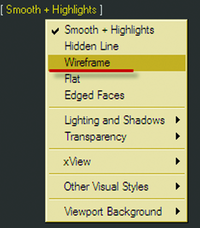 Рис. 3. Переводим сцену в каркасный вид
Рис. 3. Переводим сцену в каркасный вид - Триангулируем поверхность модификатором Tesselate (рис. 4). Здесь мы выберем переразбиение относительно центра грани (face center).
 Рис. 4. Триангулируем поверхность модификатором Tesselate
Рис. 4. Триангулируем поверхность модификатором Tesselate - Модификатором EditPoly превратим поверхность в полигоны.
- Оптимизируем результат с помощью модификатора ProOptimizer (рис. 5). После нажатия на кнопку Calculate этот модификатор подсчитывает количество вершин и позволяет его уменьшить: для этого требуется только ввести новое количество вершин в поле Vertex Count. Можно поступить и иначе: указать процентное количество оставшихся полигонов. Я оставил 70 процентов.
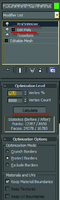 Рис. 5. Оптимизация результата
Рис. 5. Оптимизация результата
Заметим, что любые изменения в стеке модификаторов могут быть отменены (рис. 6). Для этого достаточно щелкнуть на модификаторе правой кнопкой мыши и отключить его.
Теперь поверхность готова к работе. Переходим к размещению зданий и инженерных коммуникаций.
Для импорта моделей, как уже сказано, мы будем использовать формат FBX. При импорте файлов этого формата у нас появляются довольно богатые возможности настройки импортируемого материала. Чтобы изменить стандартные настройки, нужно нажать кнопку Edit Preset (рис. 7).
В появившемся диалоговом окне мы можем задать список импортируемых объектов, формат импорта, а также единицы измерения. Изменение последних может быть выполнено следующим образом: выбираем в меню Advanced Options → Units → Millimeters, нажимаем ОК (рис. 8). Мы переключили единицы измерения на миллиметры.
При очень больших моделях импорт может продолжаться несколько минут, индикатор процесса отображается в виде горизонтальной полоски внизу экрана. Когда процесс будет завершен, 3ds Max сообщит нам, что камера Revit не поддерживается, с чем нам придется согласиться.
После импорта архитектурной части добавим в нашу модель инженерные коммуникации, сохраненные в том же формате FBX, — модели должны совместиться на ранее вставленной поверхности.
На рис. 9 мы видим модель, размещенную на поверхности. Здесь я уже добавил текстуры, но о них мы подробнее поговорим в следующей статье.
Теперь давайте рассмотрим пример link-вставки геометрии. Мы разместим землю, ранее импортированную из формата LandXML, линком из файла триангуляции земли AutoCAD.
Для этого мы выбираем References → File Link Manager и в появившемся диалоговом окне щелкаем на нужный нам файл, выбираем Preset → Revit и добавляем ссылку (рис. 10−11).
При этом к полученной геометрии мы можем применить те же модификаторы, что и к добавленной с помощью команды Import. Однако, в отличие от последней, при обновлении присоединенного файла модель обновляться не будет.
Если же мы попробуем добавить DWG-файл с помощью команды Import, то увидим диалог, показанный на рис. 12.
Теперь давайте разместим внешнюю геометрию из OBJ- и 3DS-файлов. Диалог импорта ничем не отличается от используемого при импорте FBX, а объект, добавленный в сцену, автоматически располагается в начале координат.
Еще одним вариантом добавления геометрии в модель является объединение двух сцен в одну: в этом случае одна сцена 3ds Max покоординатно совмещается с другой. Для этого служит команда Import → Merge. Такой способ целесообразно использовать при работе над большими сценами, объединяя их для финальной визуализации.
Мы рассмотрели основы основ работы с программой: размещение внешней геометрии в пространстве сцены 3ds Max. Темами следующей статьи станут привязки, группировки, работа с контейнерами и разбиение объектов. Все эти функции позволят нам без труда оперировать сложными сценами и создать красивую визуализацию.
Источник: www.cadmaster.ru
Как правильно изучать 3ds Max
Программа Autodesk 3ds Max, многофункциональная и многонаселённый программа, изобилующая огромным набором инструментов и технологических подходов в области создания трехмерной графики практически для всех областей жизни. При этом, чаще всего приходится встречаться с людьми, которые изучают 3ds Max для реализации архитектурных строений, для дизайна интерьеров и для рекламы. Для представителей этого направления программа предлагает большие возможности по реализации проекта и его визуализации в виде фото реалистичных изображений, которые затем можно выложить в видео ряд, если того требует заказчик.
Многие задаются вопросом, с чего надо начинать изучать программу, в какой последовательности осваивать инструменты 3ds Max, его возможности и подходы к реализации различных творческих идей. Я работаю преподавателем в области трехмерных технологий и в частности, веду курсы по 3ds Max, на протяжении вот уже 7 лет, а до этого работал в программе как фрилансер, и я попробую вам в тезисной форме перечислить ту последовательность, в которой надо изучать эту великолепную программу, опираясь на свой опыт и практику преподавательской деятельности.
1. Начинайте осваивание программы 3ds Max с создания примитивов , простых трехмерных объектов, которые по умолчанию имеются в готовом виде в программе в большом количестве. Создавайте из этих объектов предметы реального мира, столы, стулья и прочее, и пусть они будут получаться пока не реалистичными, но все ещё впереди. Создавая примитивы и работая с их параметрами, вы заодно научитесь навигации по сцене- так называется рабочее пространство программы.
2. После того, как вы почувствуете уверенность в создании примитивов, можно приступать к изучению редактируемых полигональных объектов. Что это такое. Любой примитивный объект в 3ds Max, можно перевести(конвертировать) в редактируемый полигон, и получить доступ к редактированию его под объектов, иными словами к его составляющим, точкам(вершинам), рёбрам, которые эти вершины соединяют, полигонам. Работая с этими под объектами, мы можем получать уже гораздо более сложные трехмерные элементы, которые очень похожи на предметы реального мира.
3. Теперь можно приступить к изучению модификаторов. Модификатор — это динамический объект в 3ds Max, который, применимо к обычному примитивному или полигональному объекту может менять его форму в зависимости от настроек, которыми мы управляем. Мы можем объекты скручивать, гнуть, разрезать, делать рельефным — всего не перечесть. Модификаторы, включаясь на определенном этапе работы помогают нам создавать необходимые трансформации с объектом для достижения поставленной цели.
4. Булевские операции, позволяют нам вычитать из одного объекта другой , как пример, можно из стены вычесть проем для окна при помощи примитива box. Этим булевские операции не ограничиваются, но что-то большее можно узнать в процессе изучения данного инструмента.
5. Теперь можно приступать к изучению сплайнов . Сплайнами называются векторные объекты, например, простые линии, которые являются вспомогательными элементами в трехмерном моделировании, они даже не видны при визуализации, но именно сплайны лежат в основе продвинутого и сложного моделирования трехмерных объектов. Чтобы рассказать о возможностях сплайнов, потребуется многотомный печатный труд, поэтому, я просто обозначаю тему, на этом этапе сплайны, что-то большее вы узнаете, осваивая этот раздел программы 3ds Мах.
6. Вот теперь, на основании имеющихся знаний, можно приступить к созданию серьезной сцены, это может быть какое-либо архитектурное сооружение с массой деталей и дополнительных объектов, или интерьер с полной обстановкой и предметами интерьера выполненные в определенном стиле. Этот процесс, создания законченной сцены, многогранен и немного растянут по времени, но именно он позволяет скомбинировать все предыдущие знания в устойчивый навык трехмерного моделирования.
7. Визуализация — получение двухмерного фото реалистичность изображения из трёхмерной векторной сцены , очень ответственный этап, так как ради него было все то, что мы делали ранее. Визуализация, вне зависимости от плагина, который может применяться, например, V-ray, Mental-ray, Arnold или Corona, подразделяется так-же на несколько этапов, каждый из которых требует вдумчивого и кропотливого изучения, это:
Создание и присвоение объектам материалов
Создание и установка съемочных камер, постановка кадра
Создание и установка освещения, настройка схем освещения, день вечер, ночь, искусственный свет
Настройка рендеринга, процесса получения качественного изображения
Сам процесс рендеринга и получение фото реалистичность изображения
И ещё один важный вопрос, самостоятельно изучать программу, или выбрать курсы по 3ds Max в Москве , это ваш выбор. На курсах дело пойдёт быстрее, самостоятельное изучение, как правило, порождает массу вопросов, которые не всегда удаётся решить самому. Курсы – это, ещё диплом и сертификат от компании Autodesk, что вы являетесь квалифицированным специалистом, при этом компьютерный учебный центр должен быть авторизованным компанией Autodesk.
Источник: dzen.ru
Как быстро настроить интерфейс в 3Ds Max? Инструкция для новичков

3Ds Max — удобный и многофункциональный редактор, с помощью которого осуществляется 3D-моделирование архитектурных визуализаций, используемых в дизайнерской работе, а также при создании рекламных видеороликов. В данной статье будут рассмотрены базовые особенности работы в данной программе, а также её основные функции, с которыми следует ознакомиться каждому новичку. Вы узнаете, как быстро и правильно выполнить настройку интерфейса в 3Ds Max, а также на основании предложенной инструкции сможете без труда и самостоятельно выполнить эту работу.
Настройки программы 3Ds Max
- основное меню;
- панель инструментов;
- проекционные окна;
- командная панель;
- шкала времени (Time Slider или Track bar);
- панель ввода команд встроенного языка программы MaxScript;
- панель координат объектов;
- панель управления анимированными объектами;
- навигационная панель (с её помощью осуществляется управление сценами во всех окнах проекции, представленное функциями приближения, вращения и отдаления объектов).
Начинать настройки 3Ds Max лучше с функции Customize, которая находится на верхней панели. В выпадающем окне следует выбрать значение «Preferences», а затем проверить настройки параметров. Самое главное — выставить оптимальное количество отменяемых действий. Программа по умолчанию устанавливает данный параметр на уровне 20 возможных шагов назад. На практике пользователям часто требуется больше, поэтому желательно увеличить данный показатель, перейдя в пункт General →Levels, установив там число 100 и нажав «ОК».
В настройках программы также можно уменьшить размеры инструментов на верхней панели. Для этого поставьте или уберите галочку напротив пункта Use Large Toolbar Buttors. Такой вариант настройки необходим тем, у кого монитор компьютера имеет небольшой размер, и на нём не помещается вся необходимая информация.
Files
Во вкладке Files необходимо выставить настройки, которые помогают сохранять сцену в определённую папку, где её всегда можно найти и открыть вновь. Функция автосохранения находится во вкладке «Auto Backup», в которой пользователь должен выбрать Number of Autobak files и поставить там значение «10». Именно столько автоматических сохранений будет достаточно для начинающего пользователя 3Ds Max.
Ещё один важный параметр в этой вкладке — Backup Interval (minutes). Он представляет собой временной интервал автосохранений. Оптимальный вариант здесь — каждые 15 минут. Меньшее значение выбирать не нужно, поскольку тяжёлые сцены в таком случае будут сохраняться дольше и пользователь просто не сможет выйти из режима автосохранения.
General
Во вкладке General необходимо посмотреть на пункт «Use Real World Texture Coordinates». Если напротив него стоит галочка — её следует снять. Это необходимо для того, чтобы в дальнейшем не возникало проблем с наложением текстур.
Чтобы зафиксировать все настройки, пользователю необходимо нажать кнопку «ОК» внизу окна. Теперь, когда все изменения успешно сохранены, можно переходить к работе.
Окна проекции
В программе 3Ds Max есть 4 окна проекции, каждое из которых имеет своё название:
- Top (вид сверху);
- Front (фронтальный вид);
- Left (вид слева);
- Perspective (перспектива).
Выбрать нужный вид проекции пользователь может в контекстном меню, расположенном в левом верхнем углу. Переходить с одной проекции на другую можно, выбирая с помощью левой клавиши мышки необходимый вариант. Активное окно проекции имеет подсветку в виде рамки жёлтого цвета.

Каждое из окон проекции имеет горячие клавиши, которые предоставляют пользователям уникальную возможность — работать в десятки раз быстрее. Они обозначены напротив каждого пункта выбора проекции и соответствуют первым буквам названий окон проекции (L — Left; F — Front; T — Top; P — Perspective).
Бесплатная помощь в настройке 3Ds Max
Если вы понимаете, что вам нужна помощь в настройке и освоении программы 3Ds Max, школа дизайна и графики Art and Shock создала специальный бесплатный 4х-дневный онлайн-практикум по 3D-визуализации для новичков.
С помощью онлайн-практикума вы сможете:
- Установить и настроить необходимые программы для создания 3D-визуализаций — 3Ds Max и Corona Render;
- Получить видео-уроки и полезные материалы по работе в программах;
- Узнаете как настраивать свет и камеру;
- Научитесь работать с материалами и рендерингом;
- Сможете задать вопросы своему куратору — профессиональному 3D-визуализатору.
В результате вы создадите свою первую визуализацию в 3Ds Max за 4 дня, даже если никогда не работали в программе.
Переходите по ссылке, чтобы зарегистрироваться на бесплатный онлайн-практикум прямо сейчас

Создание объектов в окнах проекции в 3Ds Max
С правой стороны от окон проекции в программе 3Ds Max находится командная панель. Именно её используют для создания объектов необходимой формы, а также изменения их параметров. В самой верхней части этой командной панели находится 6 вкладок:
- Create.
- Modify.
- Hierarchy.
- Motion.
- Display.
- Utilities.
Каждая из них имеет дополнительные вкладки, а также свитки с настройками. Создание любых объектов в сцене осуществляется посредством вкладки Create. Здесь можно смоделировать:

- геометрические фигуры (квадрат, куб, цилиндр, сфера, чайники, торсы, конус, пирамида и другие);
- стандартные примитивы;
- источники света для подсветки комнаты;
- камеры, при помощи которых можно зафиксировать кадр, чтобы в дальнейшем сделать финальный рендер;
- дополнительные функции.
Чтобы создавать тот или иной объект, нужно выбрать его левой кнопкой мышки, а затем переместить курсор в окно проекции Perspective. Наименование объекта, выбранного в контекстном меню, будет в этот момент подсвечиваться синим цветом.
После перемещения в окно проекции пользователь должен, не отпуская левую кнопку мышки, растянуть выбранный геометрический объект, поднять его на высоту, отпустить левую клавишу мышки и вновь кликнуть ей, тем самым зафиксировав полученный результат. Таким образом можно создать в окне проекции множество объектов разного размера и формы. После создания пользователь сразу же может увидеть объект с разных сторон (слева, фронтальный вид, сверху и в перспективе). Окно проекции Perspective отображает любой объект в виде трёхмерного изображения. Чтобы создать и зафиксировать новый объект, пользователь должен сделать 2-3 нажатия левой кнопкой компьютерной мышки.
Возможности объектов 3Ds Max
Объекты в программе 3Ds Max можно менять по своему усмотрению. Чтобы удобнее было работать с отдельными объектами или с общей сценой, пользователь может нажать горячую комбинацию клавиш Alt+W и развернуть активное окно на весь монитор. Из него можно легко переместиться в любое другое окно проекции, нажав на клавиатуре соответствующую ему горячую клавишу (L, F, T или P). Горячая комбинация клавиш Alt+W также используется для возврата к 4-м окнам проекции. Такой метод позволяет эффективно взаимодействовать с каждым из окон проекции, выполняя свои проекты качественно и в сжатые сроки.

Ещё один важный момент, который должен знать каждый новичок при работе в сцене программы 3Ds Max, связан с функцией вращения и перемещения объектов. Чтобы вращаться и перемещаться в активной сцене, необходимо использовать скроллер мышки. Направив курсор на активное окно проекции, и зажав левую клавишу мышки, пользователь сможет передвигать все объекты с одного места на другое.
Благодаря этой функции можно увеличивать в окне проекции полезную площадь для построения новых геометрических объектов. Также скроллер мышки позволяет приближать и отдалять созданные объекты. Функция работает в каждом из 4-х окон проекции.
В окне проекции Perspective есть возможность вращения объектов, что позволяет посмотреть на них с другой стороны. Чтобы воспользоваться ею, нужно зажать левую клавишу мышки, а саму мышку передвигать в правую или левую сторону, одновременно нажимая горячую клавишу Alt. Данная возможность необходима для лучшего моделирования пространства в окне проекции.
Функция вращения доступна только в окне проекции Perspective. Если применить её в других окнах — это приведёт к появлению ортогонального окна, с которым нельзя взаимодействовать. Если пользователь столкнулся с появлением ортогонального окна, то он должен вернуть первоначальный вид. Например, если ортогональное окно появилось во фронтальном окне проекции — нужно всего лишь нажать горячую клавишу F и активность объекта будет восстановлена.
Чтобы перемещать или вращать отдельные объекты, пользователю необходимо обратиться к верхней панели инструментов. Здесь есть инструмент под названием «Select and Move». Кликнув по нему, пользователь сможет передвигать нужный объект в одну или другую сторону с помощью мышки. Здесь важно обратить внимание на то, сколько осей геометрического объекта зажато левой клавишей мышки. Если одна — то именно по ней объект и будет передвигаться, а движение по другим осям будет невозможным.
Если пользователю необходимо перемещать по той или иной оси сразу несколько объектов, то стоит воспользоваться горячей клавишей CTRL. Нажмите её, чтобы выделить 2, 3 или более объектов. Чтобы исключить один из объектов данной группы, вновь отделив его от других, зажмите левую клавишу мышки на данном объекте, а затем кликните по горячей клавише ALT. Перемещение нескольких объектов сразу возможно не только в окне проекции Perspective, но также и в других окнах (Left, Front, Top).
Функция Select Entertainment — ещё один важный инструмент, позволяющий вращать объекты вокруг своей оси. Вращение геометрических объектов в разные стороны происходит по той оси, которую выберет пользователь.
Инструмент «Масштабирование», расположенный на панели инструментов, обеспечивает увеличение размеров выбранных объектов прямо пропорционально друг другу.
Размеры объектов, смоделированных в программе 3Ds Max, находятся в функции «Select and Move», которая также имеет собственные горячие клавиши в верхней панели инструментов:
- Q — выделение (в основном используется для быстрого удаления ненужных объектов).
- W — горячая клавиша для перемещения объекта.
- E — вращение объекта.
- R — масштабирование объекта.

Чтобы узнать размеры и наименование конкретного объекта, нужно выделить его с помощью горячей клавиши Q, а затем перейти в функцию Modify. Здесь отображается наименование выбранного объекта, которое можно поменять по своему усмотрению. Также во вкладке Modify находятся искомые параметры объекта (длина, ширина, высота), а также сегменты.
Если пользователь работает над созданием сразу нескольких дизайнерских объектов, то ему стоит знать о функции создания новых файлов. Самая первая вкладка на верхней панели инструментов называется File. После нажатия на неё появляется выпадающее окно, в котором первым пунктом идёт «New» (создание нового файла). В этой же вкладке есть пункт «Reset», позволяющий обнулить все рабочие окна и вернуться в исходное положение, а также кнопки «Сохранить», «Импорт», «Экспорт», «Отправить», «Выйти из программы».



Это именно та база, с помощью которой можно начинать работать в программе 3Ds Max.
Видео по настройкам программы 3Ds Max
Источник: artandshock-school.com